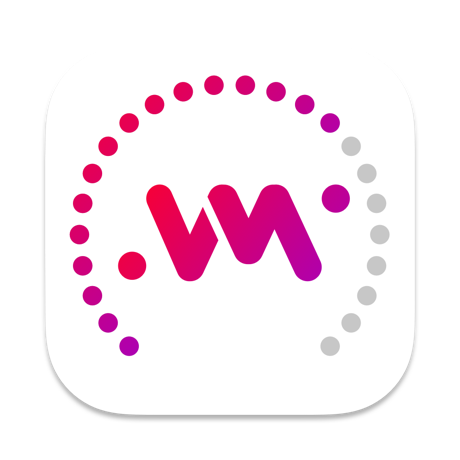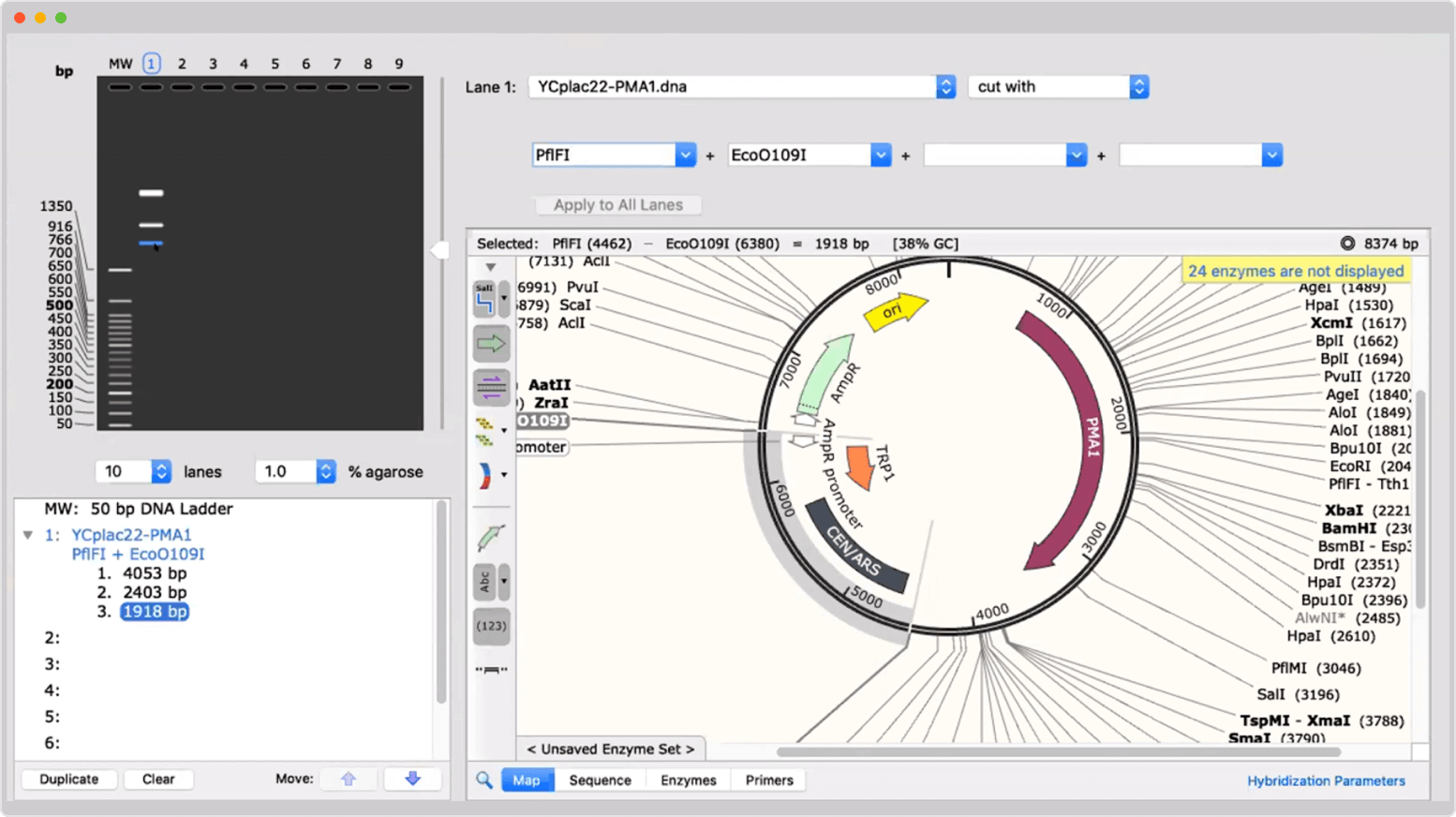FirPE系统下载-FirPE维护系统下载 1.7.1全能版(firpeu盘使用教程)
FirPE是一款兼容性好,纯净无比的pe系统,也就是大家使用的u盘启动盘,现在网上U盘PE系统很多,但是都有恶意捆绑,那么找到FirPE也许你就不再用找下去了!因为FirPE可以帮助你更好的维护、安装好系统,避免了垃圾、恶意程序的干扰。FirPE 是一款系统预安装环境(windows PE),它具有简约、易操作等特点,知识兔使用起来十分人性化。以U盘作为使用载体,空间更为充分,携带更为方便。同时整合各种装机必备工具,有效提高系统安装效率。FirPE 将为大家带来全新的用户体验!

FirPE硬件支持
采用经过优化的U盘三分区方案,同时支持BIOS(Legacy)与UEFI两种启动模式。结合一贯的“双PE分治”理念,两个PE分别接管不同的硬件范围,可在支持主流硬件的基础上,同时兼容以往多数旧硬件。U盘PE所在分区于系统下自动隐藏,PE区与数据区分别独立,便于使用者对数据的各项操作。
FirPE采用了Win2003PE+win10PE双PE模式,即兼容了老的电脑,同时对新电脑支持也是非常的好。
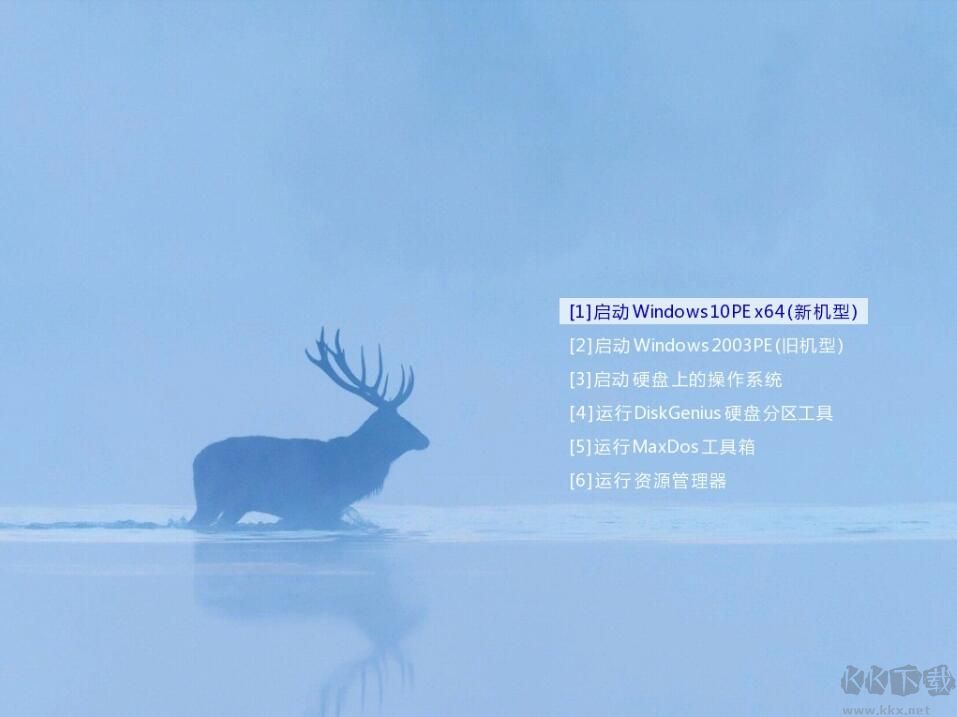

FirPE使用教程
如何制作U启动盘并进入PE?
准备
一个最少8G的U盘(建议16G或以上)
下载好的系统镜像
1、制作PE启动盘
首先下载FirPE
下载 FirPE写入器.exe
下载完毕后,知识兔打开FirPE写入器并且知识兔插♂入U盘
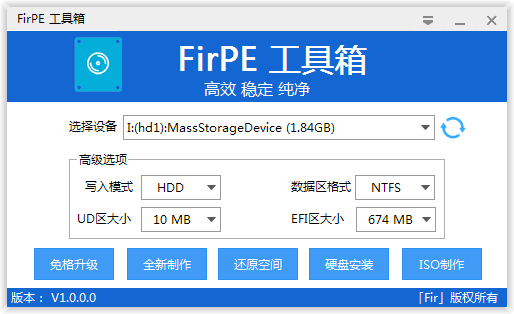
确认“待写入U盘”为您刚刚插♂入需要制作PE启动盘的U盘后点“全新制作”(默认配置即可,无须和上图的选项一致)
知识兔点击按钮前请确定U盘内的重要数据已备份好
(默认配置即可,无须和上图的选项一致)
知识兔点击按钮前请确定U盘内的重要数据已备份好
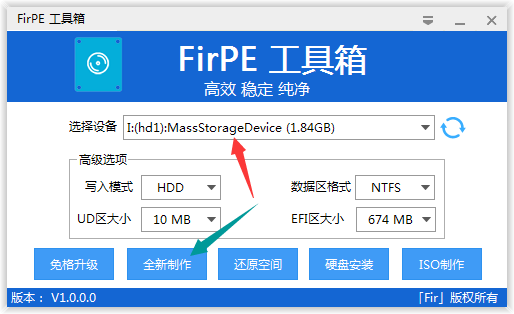
喝杯茶稍等几分钟~
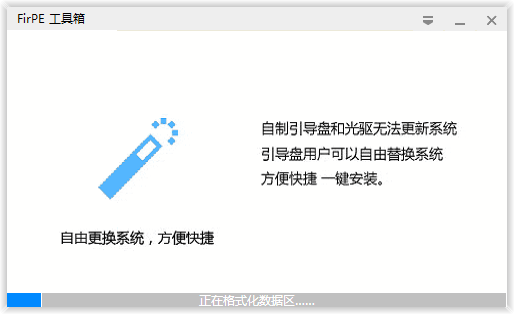
此时PE启动盘已经制作完毕,知识兔点击“完成安装”并准备好重启电脑安装系统
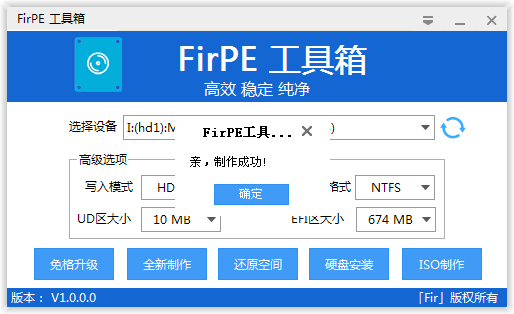
2、复制镜像文件
把下载的系统镜像复制到U盘内(放在哪里无所谓,只要是放在U盘就行)
3、进入PE
首先插上U盘(电脑当然要重启啦)
狂按下一个快捷键(不同的电脑的快捷键是不一样的)
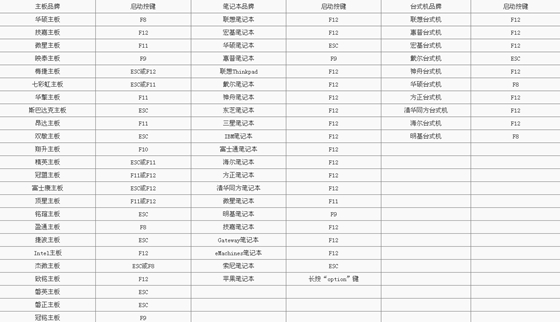
嫌麻烦直接 F10 F11 F12 ESC 一起狂按

设置完毕理论上会看到这个界面

然后知识兔根据需要选择(新机型选择Win10PE,老机型选择Win03PE)
网盘下载:
下载仅供下载体验和测试学习,不得商用和正当使用。